Da li ste dizajner vektorske grafike ili ilustrator u potrazi za brzom, besplatnom i otvorenom alternativom skupim vektorskim alatima kao što je Adobe Illustrator na Linux-u? Razmislite o tome da isprobate Inkscape! To je alat za uređivanje vektorske grafike i ilustracija koji poseduje sve neophodne funkcije. Potpuno je besplatan, sa otvorenim kodom i može se koristiti na većini operativnih sistema. Da biste instalirali Inkscape na Linux, neophodno je da koristite Ubuntu, Debian, Arch Linux, Fedoru ili openSUSE. Takođe, možete koristiti Flatpak ili Snap pakete. Za instaliranje Inkspace-a, otvorite terminal i pratite instrukcije u nastavku!
Ubuntu

Ubuntu uključuje Inkscape u svojim glavnim repozitorijumima softvera. Da biste ga instalirali, otvorite Gnome softver, potražite „Inkscape“ i kliknite na dugme „Instaliraj“ da biste ga preuzeli. Druga mogućnost je da otvorite terminal i unesete sledeću naredbu da biste ga instalirali:
sudo apt install inkscape
Verzija Inkscape-a koju Ubuntu nudi je relativno nova, ali programeri Inkscape-a imaju zvanični PPA koji svaki korisnik može da omogući da bi dobio najnoviju verziju. Kada je omogućen, verzija Inkscape-a na Ubuntu-u će biti ažurnija. Da biste omogućili zvanični Inkscape PPA, unesite sledeću komandu:
sudo add-apt-repository ppa:inkscape.dev/stable
Korišćenje komande `add-apt-repository` za dodavanje Inkscape PPA dodaje novi izvor softvera u sistem. Nažalost, još uvek nije moguće koristiti ga, jer Ubuntu ne zna da postoji. Da biste obavestili Ubuntu o novim promenama, neophodno je da koristite komandu za ažuriranje.
sudo apt update
Ažuriranje povlači najnovije ispravke. S obzirom na činjenicu da Ubuntu sada koristi novi Inkscape PPA, ažuriranja za Inkscape bi trebalo da budu spremna za instalaciju. Da biste nadogradili Ubuntu na najnoviju verziju Inkscape-a, koristite komandu za nadogradnju.
sudo apt upgrade -y
Ukoliko odlučite da vam Inkscape više nije potreban, koristite komandu za uklanjanje da biste ga deinstalirali.
sudo apt remove inkscape
Debian
Inkscape je softver otvorenog koda, stoga je laka njegova instalacija na sve verzije Debian-a. Debian nije poznat po najnovijem softveru, tako da je dobijanje najnovije verzije Inkscape-a malo komplikovanije.
Da biste instalirali najnoviju „stabilnu“ verziju Inkscape alata, uradite sledeće:
sudo apt-get install inkscape
Ako želite da ažurirate na najnoviju verziju softvera, prvo ćete morati da deinstalirate Inkscape iz standardnih softverskih repozitorijuma.
sudo apt-get remove inkscape
Zatim ćete morati da omogućite Debian Backports. Pratite naš vodič ovde da biste saznali kako to da uradite. Nakon toga, instalirajte noviju verziju Inkscape-a preko Debian Backports-a.
Napomena: zamenite naziv backports izdanja sa imenom vaše Debian verzije. Na primer, da biste instalirali najnoviju verziju Debian Stable-a, koristili biste stretch-backports, itd.
sudo apt-get -t release-backports inkscape
Deinstalirajte Inkscape sa Debian-a pomoću komande `apt-get remove`.
sudo apt-get remove inkscape --purge
Arch Linux
Arch Linux je uvek ažuran, s obzirom da se radi o najnovijoj Linux distribuciji. Zbog toga, korisnici ne bi trebalo da imaju problema sa instaliranjem najnovije verzije Inkscape-a. Da biste instalirali Inkscape na Arch, koristite Pacman alat za sinhronizaciju najnovijih ažuriranja i zakrpa.
sudo pacman -Syyuu
Nakon nadogradnje svega, bezbedno je instalirati Inkscape.
sudo pacman -S inkscape
Želite da deinstalirate Inkscape sa Arch-a? Pokušajte ovo:
sudo pacman -R inkscape
Fedora
Fedora Linux je relativno ažurirana Linux distribucija, tako da nije teško dobiti najnoviju verziju Inkscape-a. Da biste instalirali Inkscape, otvorite terminal i koristite alatku za pakovanje DNF da biste ga pokrenuli.
sudo dnf install inkscape
Želite da deinstalirate Inkscape sa Fedore? Koristite `dnf remove` da biste ga se rešili.
sudo dnf remove inkscape
openSUSE
Verzija Inkscape-a u velikoj meri zavisi od verzije SUSE-a koju koristite. Tumbleweed je najmodernija Linux distribucija i imaće najnoviju verziju. S druge strane, Leap je „stabilan“ i ne dobija ažuriranja softvera tako brzo.
Ako želite da nabavite najnoviju verziju Inkscape-a na SuSE-u, preporučujemo da konvertujete svoju Leap instalaciju u Tumbleweed. Pratite naš vodič ovde da biste saznali kako to da uradite.
Da biste instalirali Inkscape na openSUSE, otvorite terminal i koristite alat za paket Zipper da biste ga instalirali.
sudo zypper in inkscape
Uklonite Inkscape iz SUSE-a koristeći `zypper rm`.
sudo zypper rm inkscape
Snap paket
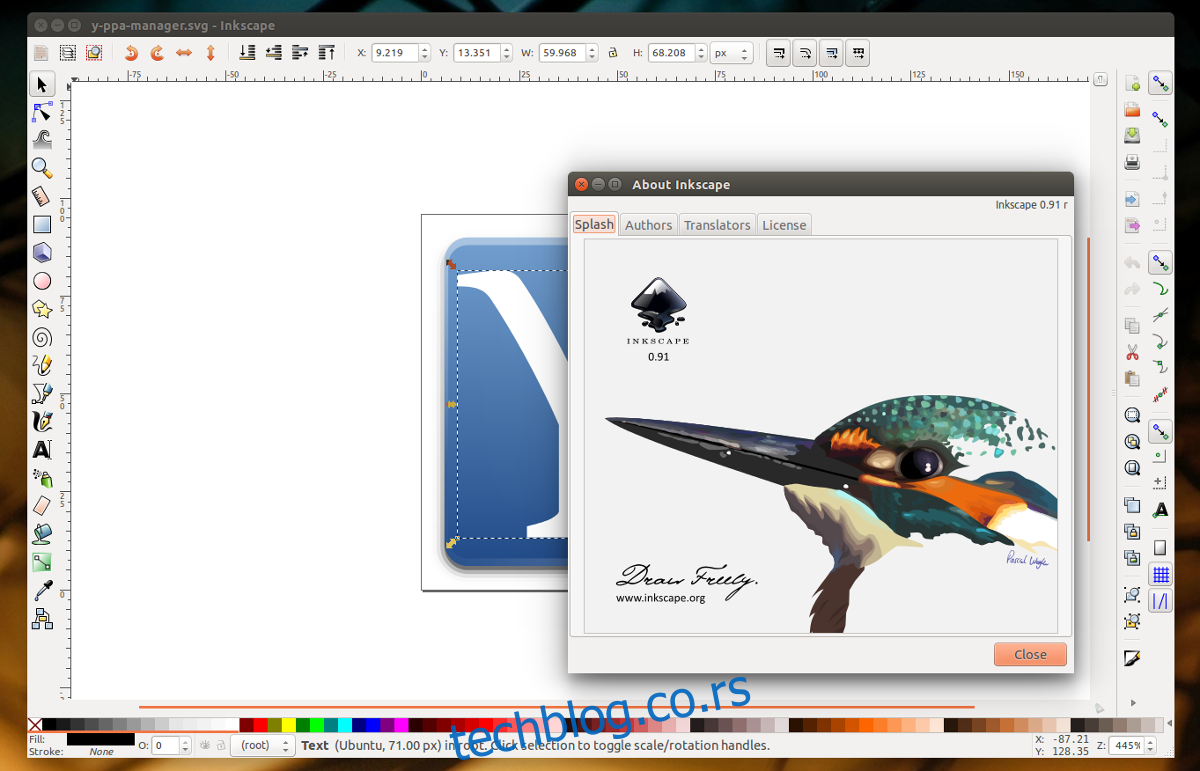
Odlična alternativa za one koji ne mogu da instaliraju Inkscape na tradicionalan način jeste korišćenje Snap paketa. Da biste instalirali Inkscape pomoću Snapa, prvo ćete morati da pratite naš vodič i naučite kako da omogućite ovu tehnologiju na vašem operativnom sistemu. Nakon toga, koristite `snap install` da biste dobili najnoviju verziju Inkscape-a na svom računaru.
sudo snap install inkscape
Uklonite Inkscape sa vašeg sistema u bilo kom trenutku koristeći `snap remove`.
sudo snap remove inkscape
Flatpak
Oni koji žele da dobiju grafički alat Inkscape na Linux-u, ali nemaju dostupan binarni paket i ne mogu da koriste Snap pakete, imaju drugu opciju: Flatpak. To je univerzalni format paketa koji funkcioniše na gotovo svakoj Linux distribuciji.
Započnite instalaciju Inkscape-a tako što ćete omogućiti Flatpak na svojoj Linux distribuciji. Nakon toga, koristite komandu `flatpak` da biste omogućili Flathub kao izvor softvera.
sudo flatpak remote-add --if-not-exists flathub https://flathub.org/repo/flathub.flatpakrepo
Konačno, nakon što je sve podešeno, instalirajte Inkscape putem Flatpak-a.
sudo flatpak install flathub org.inkscape.Inkscape
Da biste deinstalirali Inkscape, potražite „Inkscape“ u Gnome softveru i kliknite na „deinstaliraj“. Alternativno, koristite:
sudo flatpak uninstall org.inkscape.Inkscape